現在的人們熱衷於科技。 如果我們能夠盡可能地進一步利用所提供的進步,我們就會這樣做。 而且,向公眾開放的一件偉大的事情是利用在線存儲雲,允許用戶保留文件並在線訪問這些文件,這給他們帶來了多種好處。 任何類型的文件都可以在這些平台(包括 Dropbox)上保存、上傳和下載。 在本文中,主要重點是音樂文件以及如何 將音樂下載到Dropbox.
這裡要討論的主要議程將是關於音樂下載、如何將音樂下載到 Dropbox 的過程、有關 Dropbox 訪問的一些信息以及如何在 iPhone 上播放 Dropbox 中的音樂。 如果您希望立即繼續了解如何將音樂下載到 Dropbox 的三種方法,您可以隨意跳過第一部分並轉到第二部分。
文章內容 第 1 部分。我們可以將文件上傳到 Dropbox 嗎?第 2 部分。如何將音樂下載到 Dropbox?部分3。 結論
Dropbox 是可靠的在線存儲雲之一,人們可以使用它通過上傳或導入過程來存儲文件。 您可以通過您擁有的任何設備訪問 Dropbox,因為它有一個您可以查看的官方網站。 對於需要額外存儲空間的學生或工作人員(因為本地圖書館或文件夾已滿),使用 Dropbox 絕對是一個優勢。 您可以在此處上傳各種文件,包括文檔、文件、圖像或照片、視頻以及更多類型的文件。
儘管這些平台足夠好,但有時用戶仍然希望將文件從 Dropbox 帳戶傳輸回他們的設備,例如計算機、筆記本電腦、iPad、iPhone 和 Android 等移動設備,原因如下:
如果您想滿足上述第四個原因,我們提供了將音樂下載到 Dropbox 的方法。 本文的第二部分將介紹其中三個,因此請務必繼續閱讀本文。
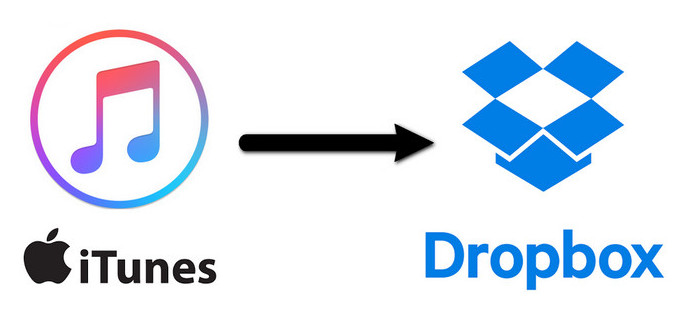
要將音樂下載到 Dropbox,您必須了解可以採取的有效方法。 在這裡,我們整合了三個簡單的選項供您參考 - 通過 Dropbox 應用程序、通過 Dropbox 網站以及通過第三方軟件應用程序的幫助將音樂下載到 iPhone 上的 Dropbox。 讓我們從第一種方法開始。
通過 Dropbox 應用程序的幫助,可以將任何 Apple 設備上的音樂文件直接傳輸到 Dropbox,並且絕對可以輕鬆完成。 您只需按照以下步驟操作即可。
確保您的設備上安裝了 Dropbox 應用程序。 您可以從 Apple Store 獲取它。 您只需確保已創建 Dropbox 帳戶即可繼續。 如果您沒有,您可以按照屏幕上顯示的步驟輕鬆創建一個。
當您進入主頁時,單擊右上角的“齒輪”圖標。 屏幕上將會顯示新的選項。 從其中選擇“首選項”按鈕。
將出現一個新窗口。 確保您將前往“同步”選項卡並選擇“選擇性同步”選項。 現在,您可以開始從 Dropbox 應用程序到 iPhone 的下載過程。
只需執行上述三個步驟,您就可以在 iPhone 設備上保存並訪問最初位於 Dropbox 帳戶中的音樂文件。
如果你只是想 將您最喜歡的歌曲下載到您的 iPhone,我們可以給你更多的細節!
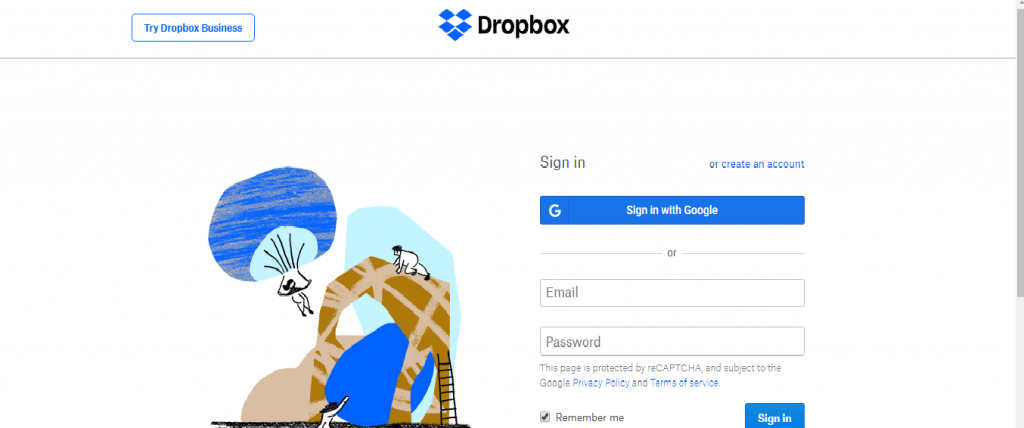
我們這裡的另一種方法是將音樂下載到 Dropbox的 在 iPhone 上使用 Dropbox 主網站。 只要您有穩定的互聯網連接,您就可以在任何個人計算機上訪問此網站。 如果您不想在您使用的設備上下載並安裝 Dropbox 應用程序,這是一個替代選項。
以下是您需要遵循的步驟。
通過您喜歡的任何網絡瀏覽器前往 Dropbox 的主網站。
到達該網站後,輸入您的憑據以開設帳戶。
查看 Dropbox 帳戶中的文件後,選擇包含要保留或下載的音樂文件的文件夾。 您將在文件名旁邊看到一個“三點”圖標。 勾選此項,您將看到兩個選項 - 下載或刪除。
單擊“下載”按鈕即表示您允許進行下載過程。 您只需等待該過程完成即可。 完成該過程所需的時間取決於您要下載的音樂文件的大小。
您可能還需要注意以下提示。
我們知道您有一台計算機。 您可以簡單地 將您的音樂文件保存到您的計算機上!
您可能知道如何使用 Dropbox App 和 Dropbox 網站將音樂下載到 Dropbox。 那麼,我們要介紹第三種方法。
第三種方法是通過第三方軟件應用程序的幫助將音樂保存到 Dropbox。 既然兩者 iTunes 和 Apple Music 文件受 DRM 如果受到保護,則無法直接下載並保存到 Dropbox 上,因為肯定會發生錯誤。 因此,需要這個 TuneSolo Apple Music 音樂轉檔器 將會出現。
使用這個應用程序你能得到什麼? 在我們開始討論如何將音樂下載到 Dropbox 的過程之前,這裡概述了您可以享受的福利。

下面概述了將音樂下載到 Dropbox 所需執行的操作。
新版本 Tunesolo Apple Music Converter 不再需要與 iTunes 同步來處理離線音樂轉換! 我們有 內置 Apple Music 網絡播放器 以提高下載效率。
打開並啟動應用程序後,您將看到“添加文件”按鈕。 您可以將文件拖放到平台上。 如果您要轉換多個文件以節省時間,請執行此操作。 在轉換過程中,DRM 刪除過程也在進行中。

您可以看到在定義的輸出路徑上處理的所有這些文件。 現在,您可以選擇 將這些文件保存在 Dropbox 上. 上傳過程非常簡單。
使用此應用程序的好處是可以刪除 DRM 保護。 這種保護會阻止用戶將文件從一台設備傳輸或移動到另一台設備。 您可以看到很多應用程序可以執行此操作,但使用 TuneSolo Apple Music Converter 將保證良好的效果。
最後,您已經學會瞭如何將音樂下載到 Dropbox。 您可以通過使用 Dropbox 應用程序本身、其主網站以及首先使用以下命令刪除文件的 DRM 保護來執行此操作: TuneSolo 蘋果音樂轉換器。
版權所有© Posh Import TuneSolo Software Inc. 保留所有權利。
發表評論
1.你的名字
2.您的電子郵件信箱
3.您的評論
提交